水景树池立面图需结合平面图来绘制,用户可以直接根据平面图形中的轴线来绘制。
1)在“图层”面板的“图层控制”下拉列表框中,选择“花台”图层为当前图层。
2)使用“直线(L)”命令,在前面垂直轴线的延长线上绘制一条长为1500mm的直线;再使用“偏移(O)”命令,将上一步所绘制的水平条段按图8-17所示进行偏移。
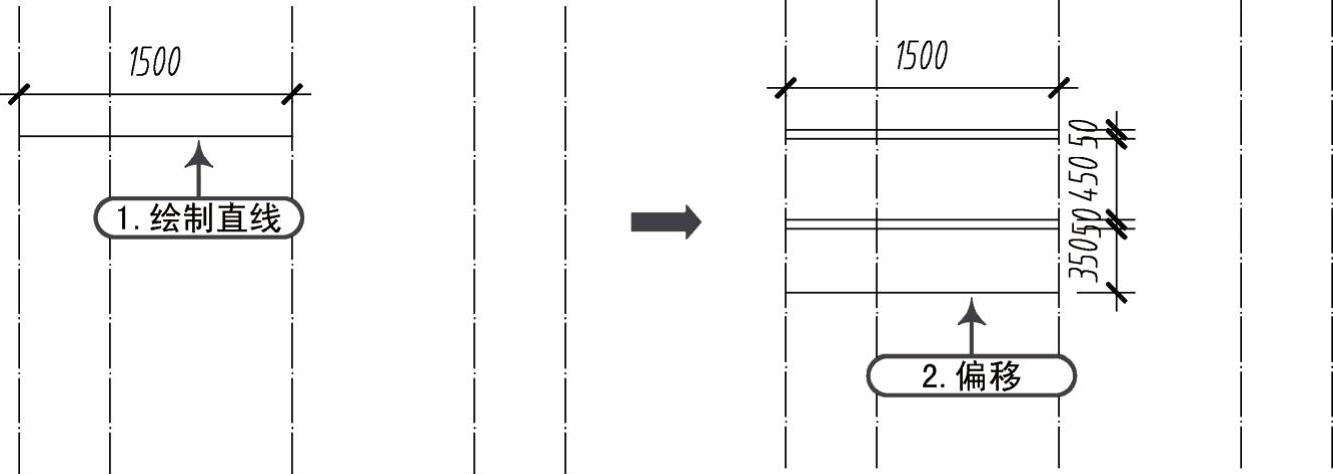
图8-17 偏移直线
3)使用“直线(L)”命令,以图形的左上角为第一点,按如图8-18所示绘制一条直线。
4)使用“偏移(O)”命令,根据命令栏提示,输入20mm,选择上步绘制的直线,向左偏移;再使用“修剪(TR)”命令,选择绘制的图形,单击图形中多余线段,如图8-19所示。
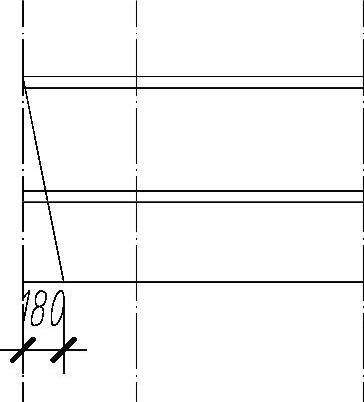
图8-18 绘制直线
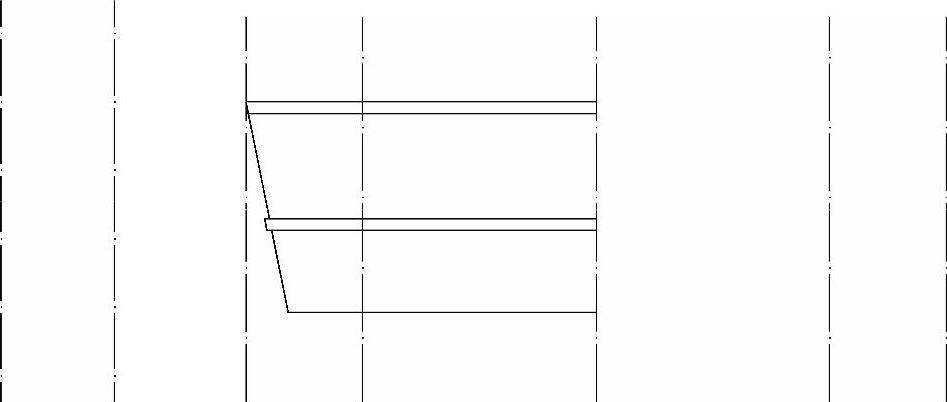
图8-19 修剪图形
5)使用“圆(C)”命令,在图形的左上角绘制一个直径为50mm的圆,如图8-20所示。
6)使用“修剪(TR)”命令,修剪图形中多余线段,如图8-21所示。
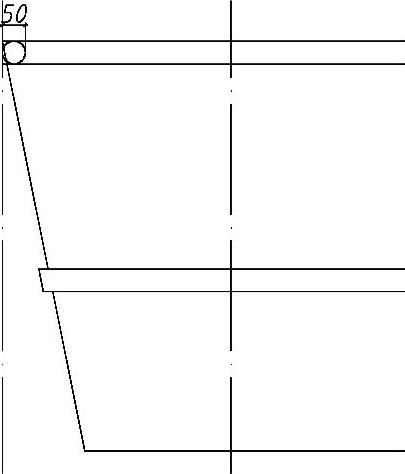
图8-20 绘制圆形
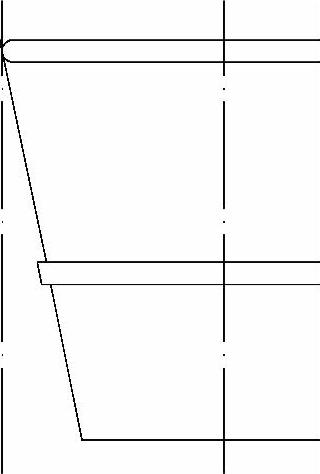
图8-21 修剪图形
7)选择左边斜直线,选择上面交点,移动到圆形下方。
8)使用“镜像(MI)”命令,选择绘制的所有图形,以最中间的纵向轴线为镜像轴线,左右镜像效果,如图8-22所示。
9)使用“插入(I)”命令,选择路径为“案例\08\植物立面.dwg”文件,插入到图形的相应位置。
10)使用“复制(CO)”命令,选择上一步插入的图形,向右复制3个,如图8-23所示。
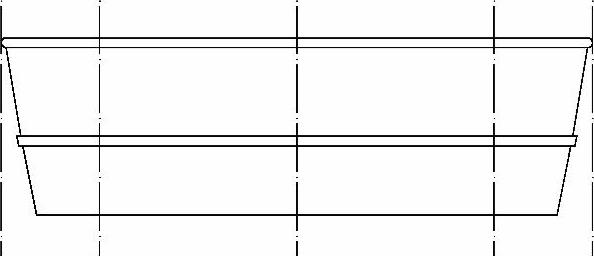
图8-22 镜像图形
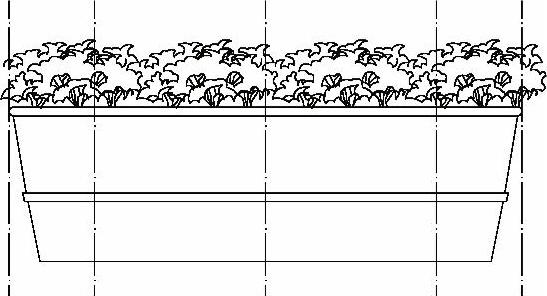
图8-23 复制图形
11)使用“插入(I)”命令,选择路径为“案例\08\树立面.dwg”文件,插入到图形的相应位置,如图8-24所示。(www.daowen.com)
12)在“图层”面板的“图层控制”下拉列表框中,选择“池水”图层为当前图层。
13)使用“直线(L)”命令,在图形的相应位置绘制3条直线,如图8-25所示。
14)使用“镜像(MI)”命令,选择上步绘制的3条直线,以中间的纵向轴线为镜像线进行左右镜像,如图8-26所示。
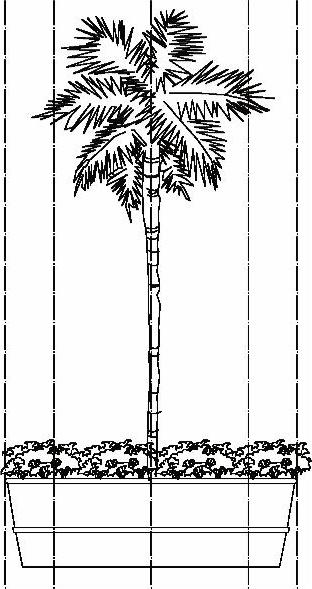
图8-24 插入图形
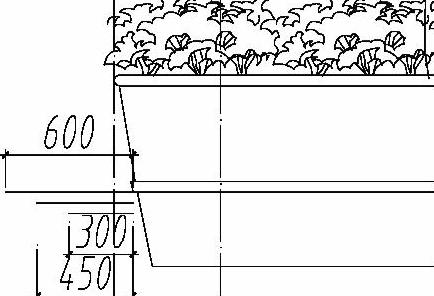
图8-25 绘制常水位
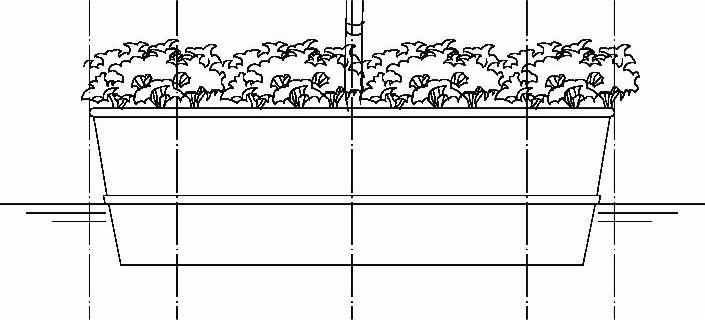
图8-26 镜像常水位
15)在“图层”面板的“图层控制”下拉列表框中,选择“标注尺寸”图层为当前图层。
16)使用“线型标注(DIMLIN)”命令,对图形进行标注,如图8-27所示。
17)使用“复制(CO)”命令,选择平面图形中的图名标注,复制到立面图形的正下方。
18)双击立面图表下方图名标注的方字,再输入“水景树池立面图”,如图8-28所示。
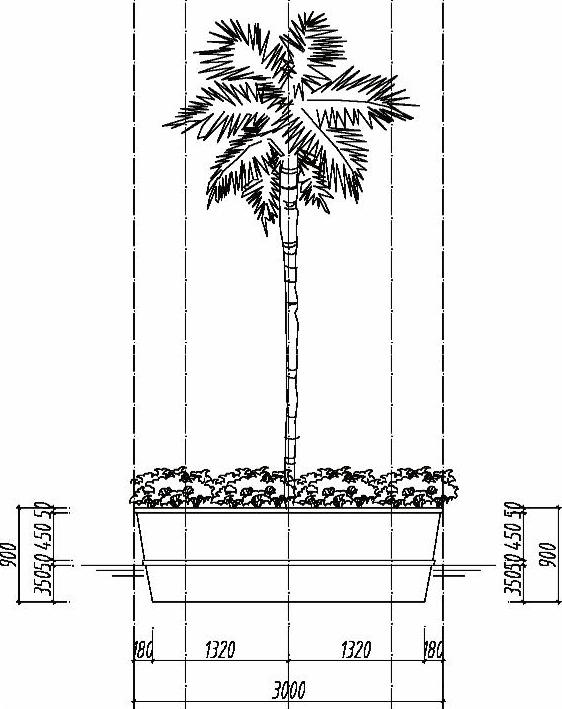
图8-27 尺寸标注
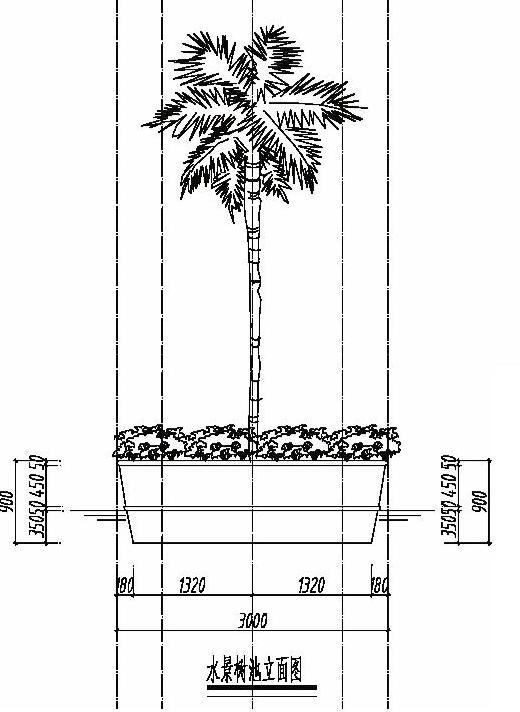
图8-28 图名标注
19)在“图层控制”下拉列表框中,将“轴线”图层关闭,并选择“填充”图层为当前图层。
20)使用“图案填充(H)”命令,对图形相应位置进行填充,选择图案为“AR-SAND”,比例为1,如图8-29所示。
21)在“图层控制”下拉列表框中选择“文字标注”图层为当前图层。
22)使用“引线标注(LE)”命令,按如图8-30所示进行文字标注。
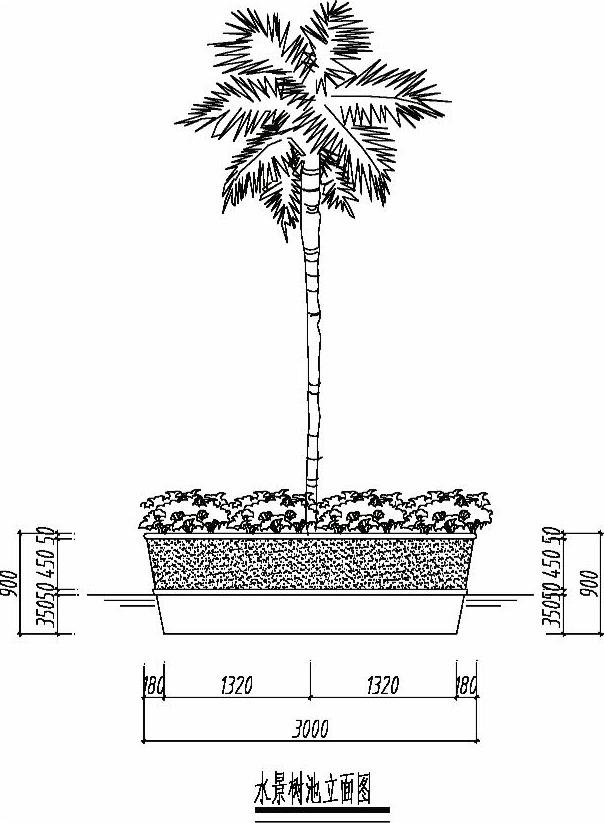
图8-29 填充图案
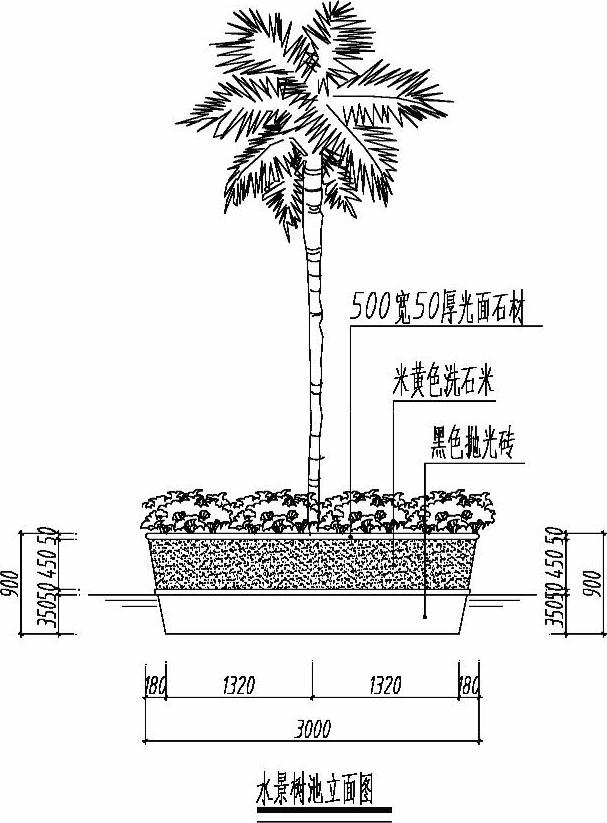
图8-30 引线标注
免责声明:以上内容源自网络,版权归原作者所有,如有侵犯您的原创版权请告知,我们将尽快删除相关内容。





